3DMax制作异形花瓶详细教程
设·集合小编 发布时间:2023-03-14 20:57:28 1900次最后更新:2024-03-08 11:15:05
在学习使用3DMax软件的时候,你会发现有许多有趣的工具,可以直接快速的制作出富有设计感的模型。这样我们在制作模型的时候,不仅出图效果好,而且简单、快速。其中很多模型都是制作我们生活中会接触到的物品,花瓶就是我们日常经常会看到的,今天就来给大家分享一下3DMax制作异形花瓶详细教程。
工具/软件
电脑型号:联想(lenovo)天逸510s; 系统版本:Windows7; 软件版本:3DMax2014
方法/步骤
第1步
第一步用我们小手指点击可爱的小鼠标打开打开3D工作界面,在右边创建工具选择图形工具在选择星形工具,再工作区域画一个星形图形。

第2步
第二步画好图形后,进入修改器面板开始调节参数(如图)
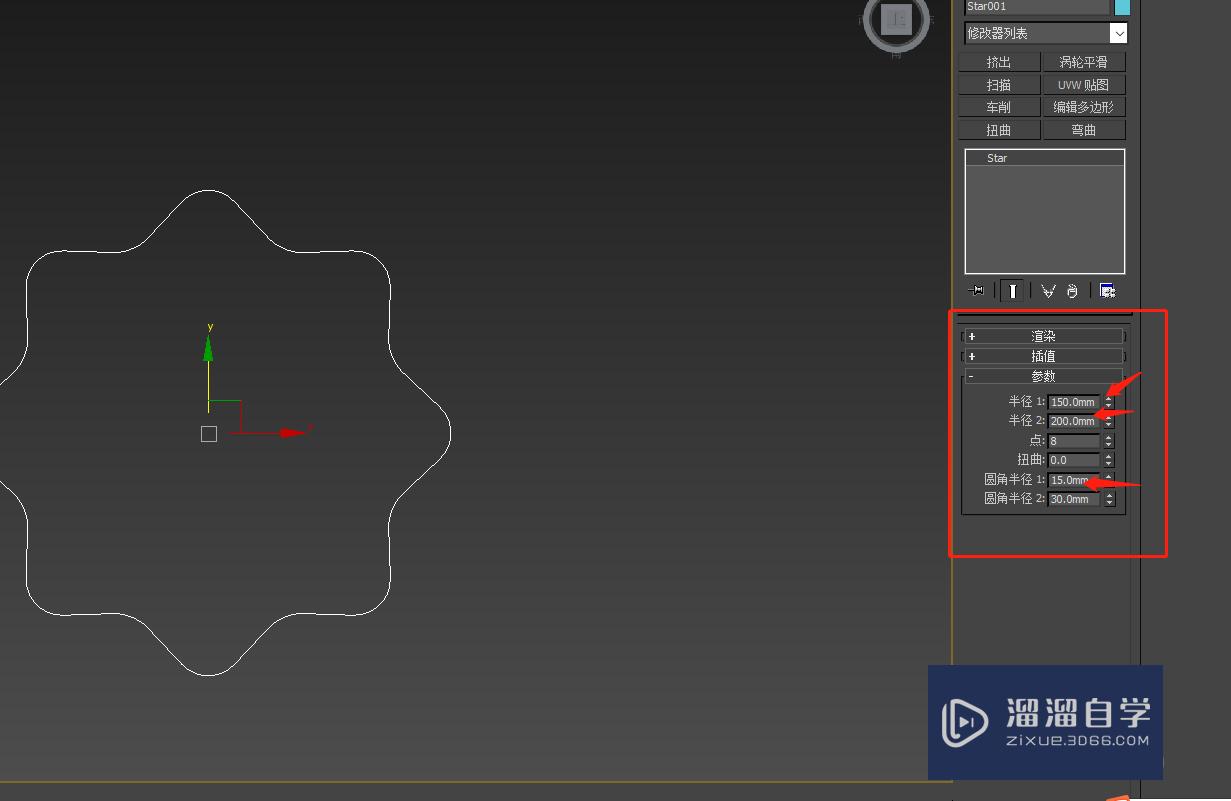
第3步
第三步:参数调节完毕后 在前视图工作区域用线工具画一根路径出来(如图)之后选中这条路径,在创建工具几何体工具下拉菜单中找到复合对象这个选项,选择放样功能。(如图)


第4步
第四步 选择放样工具后点击获取图形,工作区域鼠标按钮变成加号,点击一开始画好的星形。这时一个星形体就出现了(如图)


第5步
第五步在放样的修改面板中有个蒙皮参数,把封口始端勾掉,在变形的选项中选择缩放工具(如图)按照(如图)加点,调点。根据你想要花瓶的样子调节点(加点后把点变成平滑点)

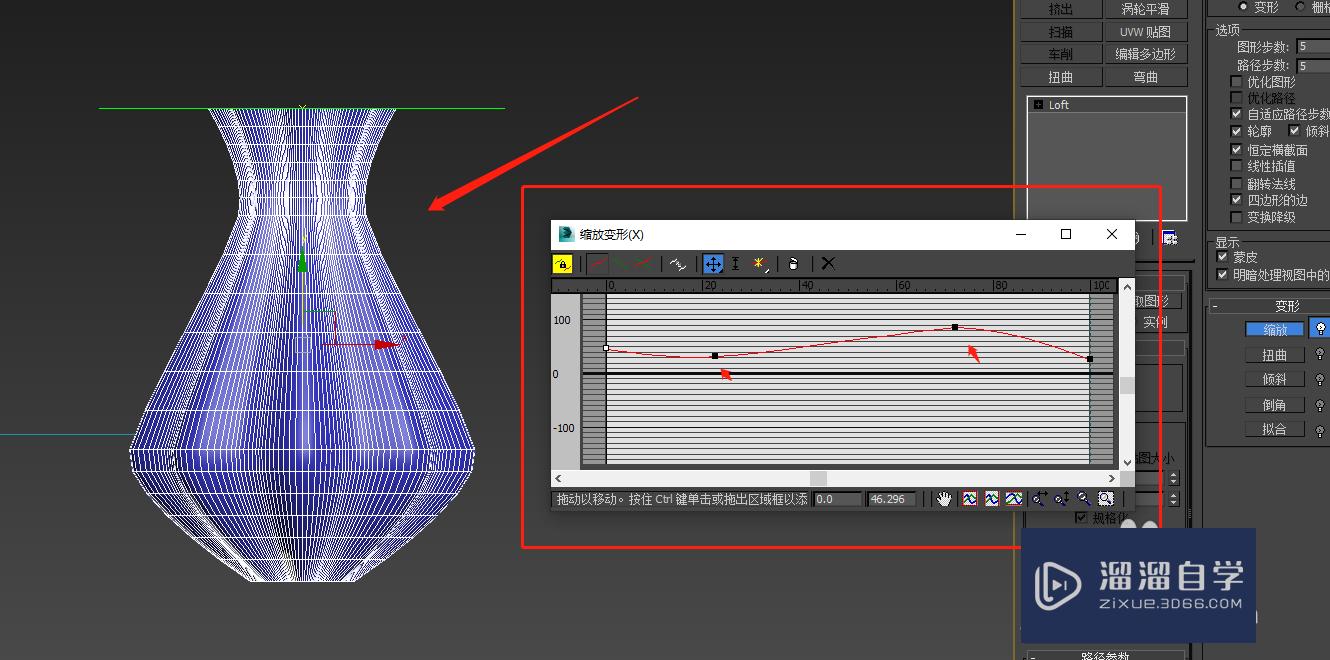


第6步
第六步 ,这时花瓶的大概样子就出来了,选择修改工具下拉菜单找扭曲工具,点击进去 选择y轴,角度参数为150(如图)也可以根据你想的参数去调整,灵活运用。再加一个壳命令。我们的异形花瓶就大功告成了。大家快去练习吧!





- 上一篇:3DMax怎么制作不规则模型?
- 下一篇:3DMax怎么制作出花纹玻璃?
相关文章
广告位


评论列表